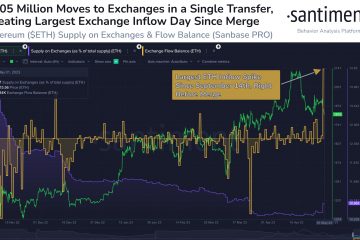Kun liityt videopuheluun, jossa kasvosi ovat kamerassa, kaikki on myös takanasi. Jos työskentelet paikassa, jota et halua näyttää tai haluat varmistaa, että muut keskittyvät kasvoihisi, voit sumentaa taustasi Microsoft Teamsissa.
Kun olet valinnut taustan sumennusvaihtoehdon alla kuvatulla tavalla, videon taustasi Teamsissä säilyttää sumennustehosteen, kunnes muutat sitä. Tämä on kätevää, jos aiot käyttää ominaisuutta tulevissa Teams-kokouksissa.
Sisällysluettelo
Taustan sumentaminen Teamsissa työpöydällä
Voit sumentaa taustasi Microsoft Teamsissa sekä Windowsissa että Macissa samalla tavalla. Lisäksi voit käyttää tätä tehostetta ennen kokoukseen liittymistä tai sen jälkeen.
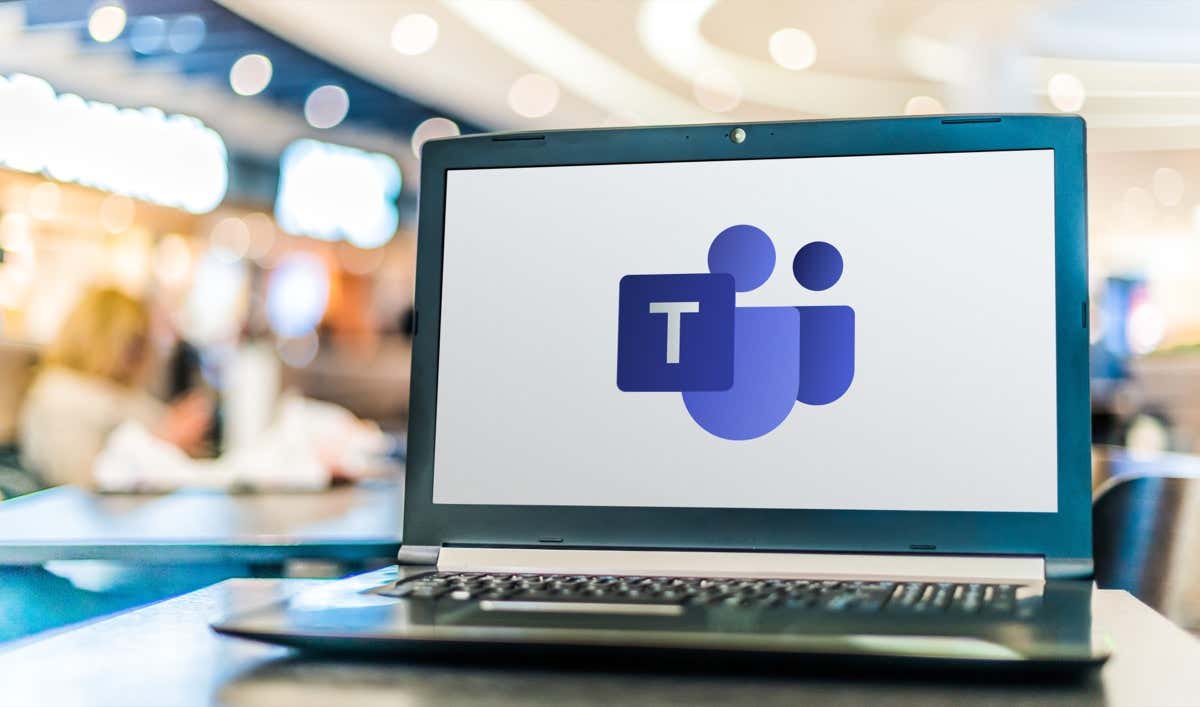
Huomaa: sumennusominaisuus ei ole tällä hetkellä saatavilla Linuxissa.
Sumenna tausta ennen liittymistä työpöydällä
Jos olet liittymässä jonkun muun järjestämään Microsoft Teams-kokoukseen, voit sumentaa taustasi ennen kuin muodostat yhteyden puheluun.
Napsauta linkkiä tai tapaa liittyä kokoukseen. Valitse päänäytön kuvan alapuolelta Taustasuodattimet. 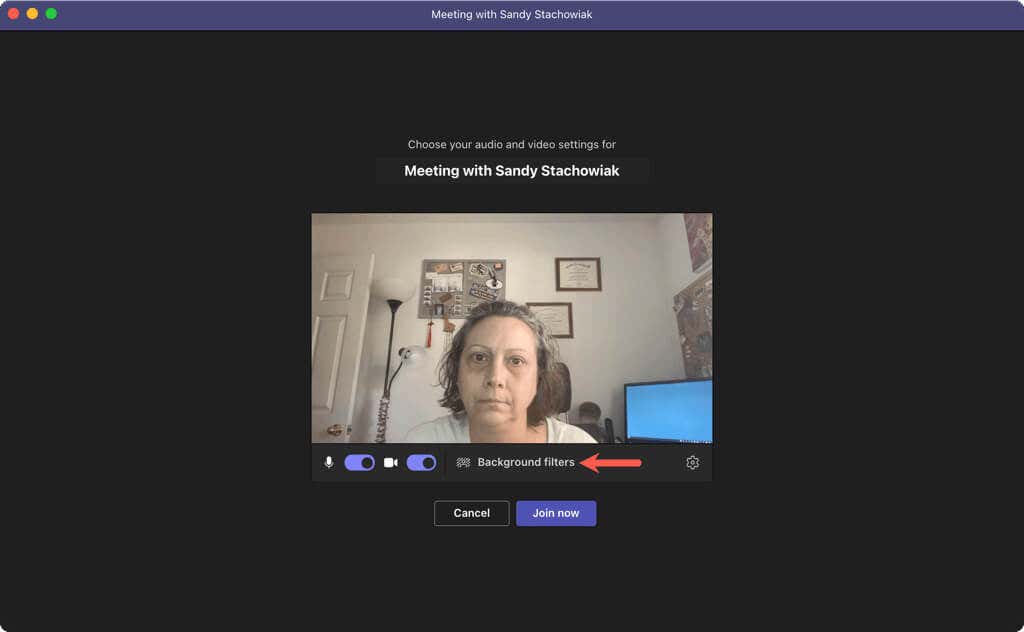 Valitse oikealta puolelta Blur-tehoste.
Valitse oikealta puolelta Blur-tehoste. 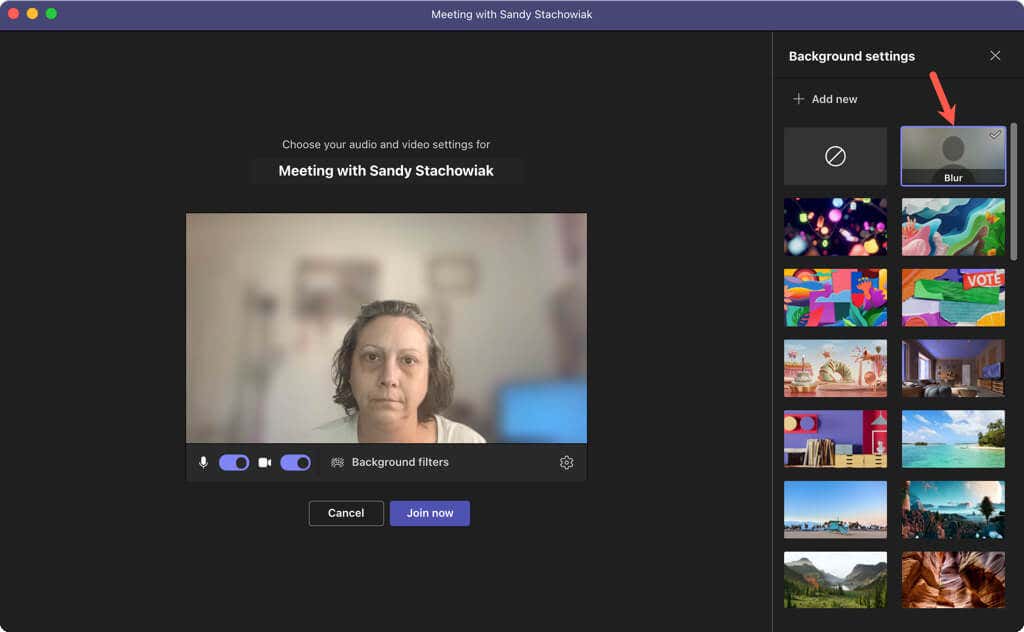
Voit sitten sulkea sivupalkin oikeassa yläkulmassa olevalla X-painikkeella ja liittyä kokoukseen normaalisti.
Sumenna tausta, kun olet liittynyt työpöydällä
Jos olet jo liittynyt puheluun, voit silti sumentaa Microsoft Teams-taustasi muutamassa vaiheessa työpöytäsovelluksella.
Valitse yläreunan työkalupalkista Lisää toimintoja (kolme pistettä) ja valitse Taustatehosteet. 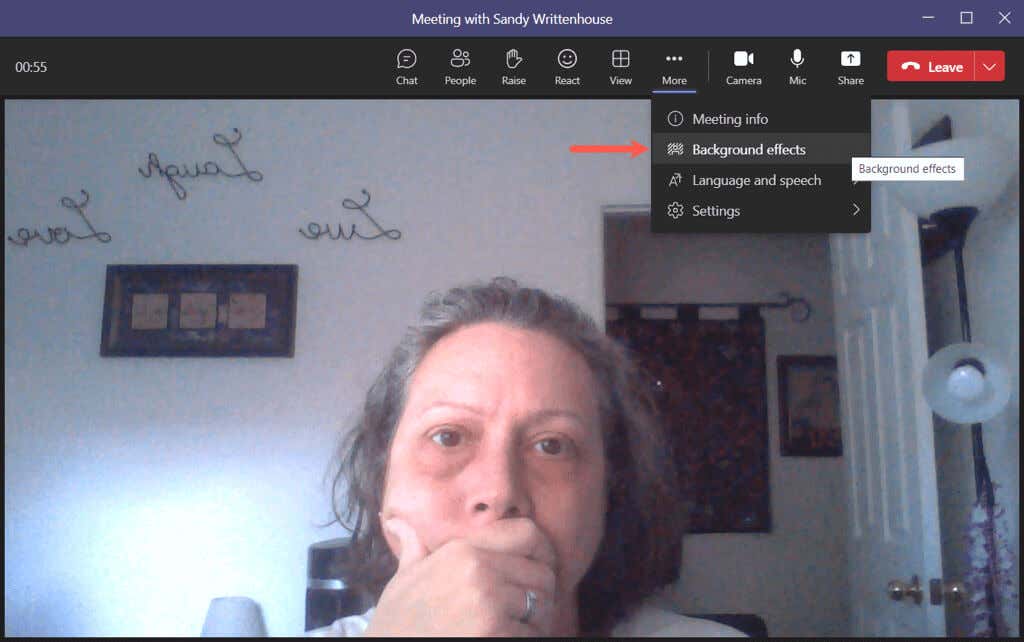 Valitse oikealta puolelta Blur-vaihtoehto ja valitse Käytä.
Valitse oikealta puolelta Blur-vaihtoehto ja valitse Käytä.  Vaihtoehtoisesti voit valita ensin Esikatselun nähdäksesi, miltä tausta näyttää ryhmälle. Valitse sitten Käytä ja ota video käyttöön käyttääksesi sumentunutta taustaa.
Vaihtoehtoisesti voit valita ensin Esikatselun nähdäksesi, miltä tausta näyttää ryhmälle. Valitse sitten Käytä ja ota video käyttöön käyttääksesi sumentunutta taustaa. 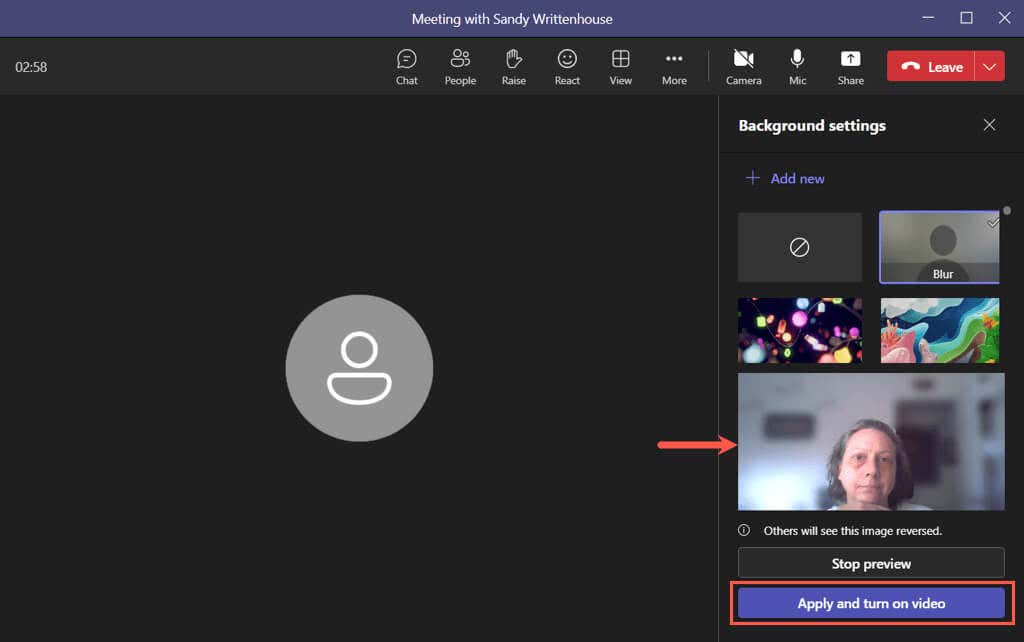
Sulje tausta-asetukset käyttämällä X-painiketta oikeassa yläkulmassa.
Taustan sumentaminen Teamsissa Mobilessa
Työpöydän tapaan voit sumentaa taustasi Microsoft Teams-sovelluksessa Androidissa tai iPhonessa. Jälleen voit käyttää tehostetta ennen yhteyden muodostamista puheluun tai liittymisen jälkeen.
Huomaa: jos olet Käyttäessäsi Android-laitetta, tarkista seuraavat ominaisuuden käyttöä koskevat vaatimukset:
Teams-sovellus Android-versiolle 1416/1.0. 0.2021143402 tai uudempi Android 10 tai uudempi GPU: Qualcomm Adreno 610 tai uudempi, Arm Mali-G71 tai uudempi tai Arm Mali-T720 tai uudempi
Sumenna tausta ennen liittymistä mobiililaitteella
Voit muuttaa taustalla ennen puheluun liittymistä, seuraa näitä ohjeita mobiililaitteellasi säätääksesi videoasetuksia.
Yhdistä puheluun ja napauta kuvasi yläpuolella olevaa taustatehostekuvaketta. Valitse sumennustehoste vaihtoehtojen ruudukosta. Valitse oikeasta yläkulmasta Valmis ja jatka sitten liittymistä kokoukseen normaalisti. 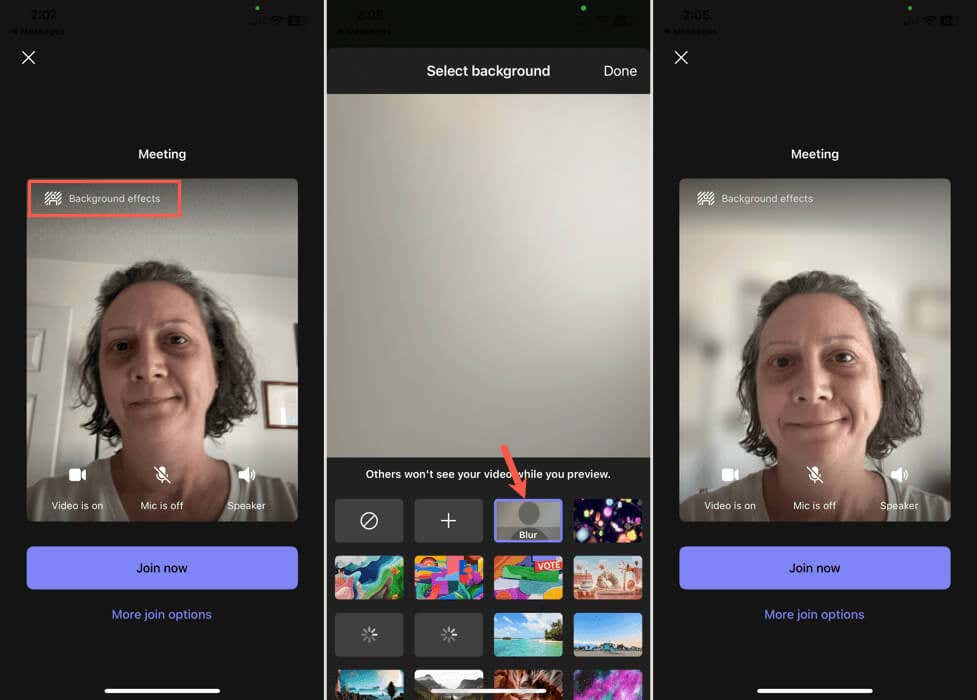
Sumenna tausta mobiililaitteella liittymisen jälkeen
Jos olet jo liittynyt kokoukseen, seuraa näitä yksinkertaisia ohjeita vaihtaaksesi kokouksen tausta Teamsin mobiilisovellus.
Napauta alareunan työkalupalkissa Lisää toimintoja (kolme pistettä) ja valitse Taustatehosteet. Valitse ponnahdusvalikossa Sumennus. Tallenna ja palaa puheluun valitsemalla yläreunasta Valmis. 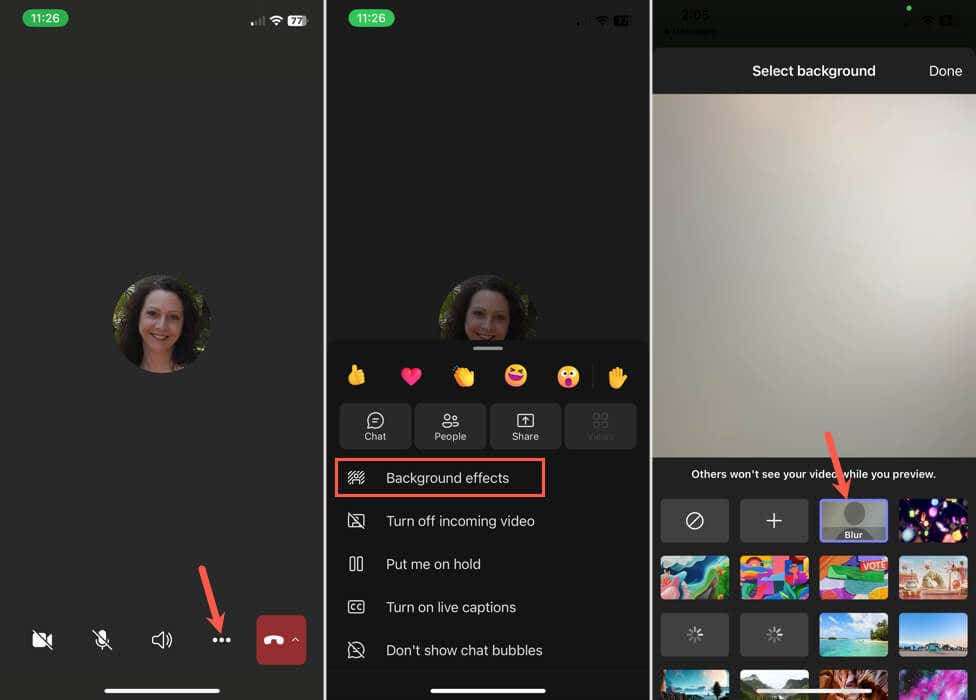
Kiinnitä huomio itseesi
Sinun ei tarvitse antaa kaikkien videokokouksessasi olevien nähdä ympäristöäsi. Soitatpa sitten mukavasti makuuhuoneestasi tai paikassa, jossa takanasi on monia häiriötekijöitä, tiedät nyt, kuinka taustat voidaan sumentaa Teamsissa.
Saat lisätietoja näistä hyödyllisistä Microsoft Teams-vinkeistä ja temppuista kommunikointiin ryhmäsi kanssa.